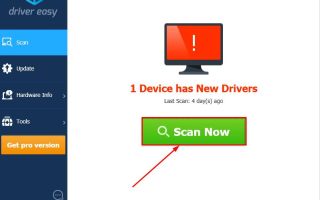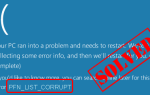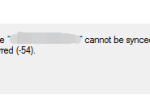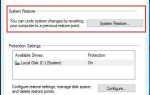USB продолжает отключаться? Вы, конечно, не единственный. Но не волнуйтесь, это на самом деле довольно легко исправить …
Исправления для USB держит отключение
Вот 4 исправления, которые помогли другим пользователям решить проблему. Просто идите вниз по списку, пока не найдете тот, который работает для вас.
- Сделайте некоторые основные проблемы
- Обновите драйверы USB
- Отключить выборочную приостановку USB
- Изменить настройки управления питанием для корневых концентраторов USB
Исправление 1: сделать некоторые основные проблемы
Вы можете столкнуться с этой проблемой из-за физических проблем. Возможно, ваше USB-устройство неисправно или USB-порт, к которому вы подключаете свои устройства, выходит из строя.
Чтобы исключить это как возможность:
- Подключите USB-устройства к другому компьютеру. Если он работает правильно на другом компьютере, скорее всего, ваше устройство USB неисправно. Если он продолжает отключаться, переходите к шагу 2., ниже.
- Подключите ваши USB-устройства к другому (и работающему) порту, чтобы посмотреть, решит ли это проблему. Если USB по-прежнему продолжает отключаться, перейти к Исправить 2.
Исправление 2: Обновите драйверы USB
Эта проблема может возникнуть, если вы используете неправильные или устаревшие драйверы USB. Поэтому вам следует обновить драйвер USB, чтобы увидеть, решит ли он вашу проблему. Если у вас нет времени, терпения или навыков для обновления драйвера вручную, вы можете сделать это автоматически с Водитель Легко.
Driver Easy автоматически распознает вашу систему и найдет для нее правильные драйверы. Вам не нужно точно знать, на какой системе работает ваш компьютер, вам не нужно беспокоиться из-за неправильного драйвера, который вы загружаете, и вам не нужно беспокоиться об ошибке при установке. Driver Easy справится со всем этим.
Вы можете обновить драйверы автоматически с помощью СВОБОДНО или Pro версия Водителя Легко. Но в версии Pro это займет всего 2 шага (и вы получите полную поддержку и 30-дневную гарантию возврата денег):
1) Скачать и установите Driver Easy.
2) Запустите Driver Easy и нажмите кнопку Сканировать сейчас кнопка. Driver Easy проверит ваш компьютер и обнаружит проблемы с драйверами.
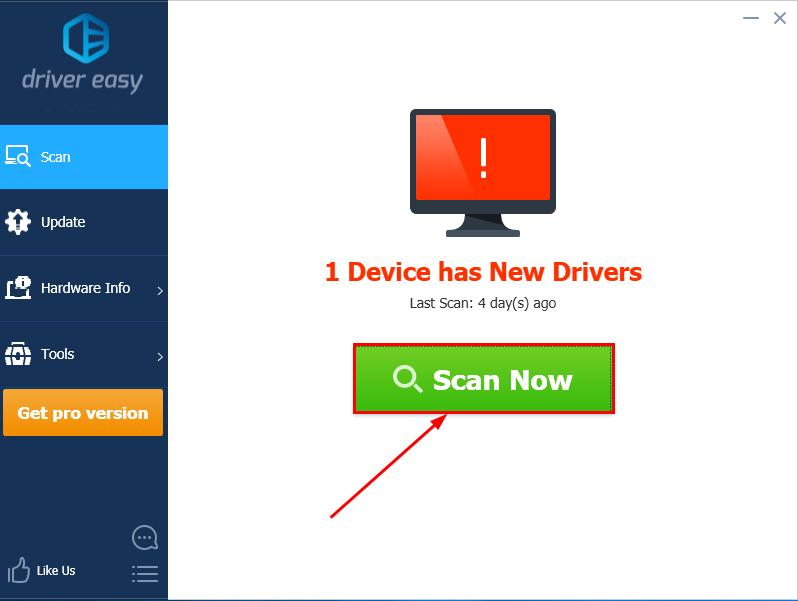
3) Нажмите Обновить все для автоматической загрузки и установки правильной версии всех драйверов, которые отсутствуют или устарели в вашей системе (для этого требуется Pro версия — вам будет предложено обновить, когда вы нажмете Обновить все).
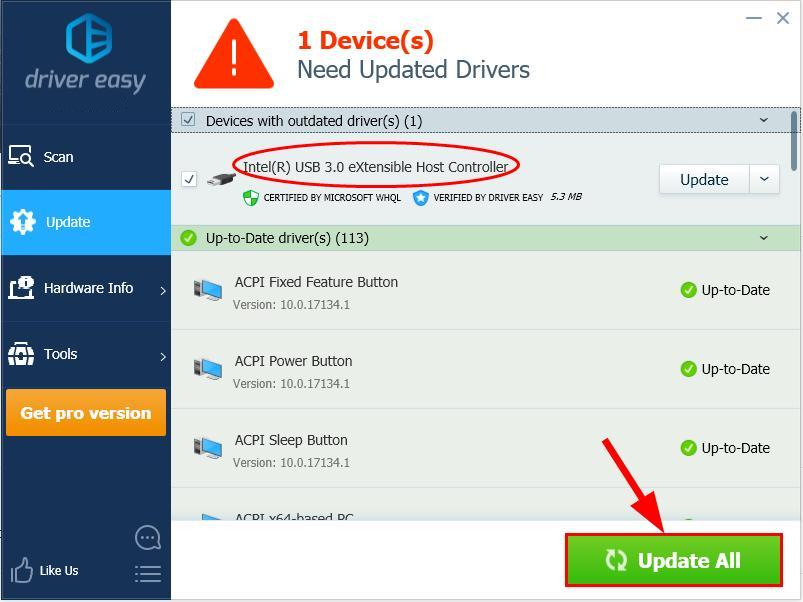
4) Перезагрузите компьютер и проверьте, USB продолжает отключаться проблема была решена.
Исправление 3: Отключите выборочную приостановку USB
Если ваш компьютер настроен на отключение USB-устройств через определенное время, возможно, у вас проблема с отключением USB.
Чтобы убедиться, что этот параметр отключен:
1) На клавиатуре нажмите ключ с логотипом Windows а также р в то же время. Затем введите powercfg.cpl и нажмите Войти.
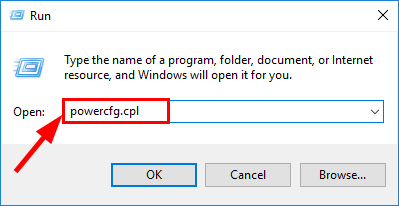
2) В выбранном вами варианте питания нажмите на Изменить настройки плана.

3) Нажмите Изменить расширенные настройки питания.
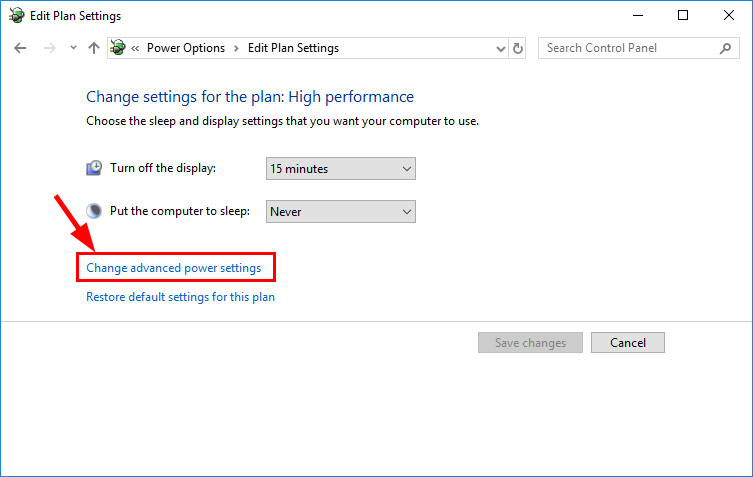
4) Найдите и разверните Настройки USB, И в настройка, Выбрать инвалид. Затем нажмите Хорошо.
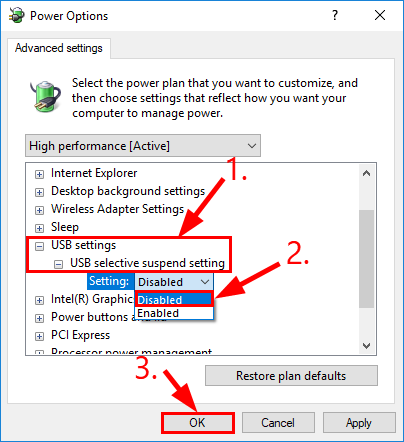
5) Перезагрузите компьютер и убедитесь, что USB-соединение продолжает отключаться. Проблема решена. Если проблема не устранена, не беспокойтесь. Вот еще одно исправление для вас, чтобы попробовать.
Исправление 4: изменение настроек управления питанием для корневых концентраторов USB
Ваша система ПК может автоматически отключать различные устройства на вашем компьютере для экономии энергии. И иногда это может отключить внешний жесткий диск или USB-устройства, в частности, и вызвать USB продолжает отключаться вопрос.
1) На клавиатуре нажмите ключ с логотипом Windows а также р в то же время, затем введите devmgmt.msc и нажмите Войти.
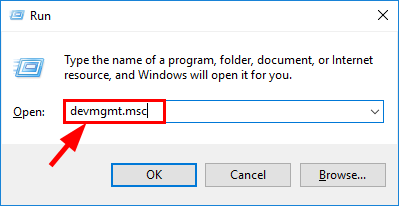
2) Дважды щелкните по Контроллеры универсальной последовательной шины > первый предмет из USB Root Hub.
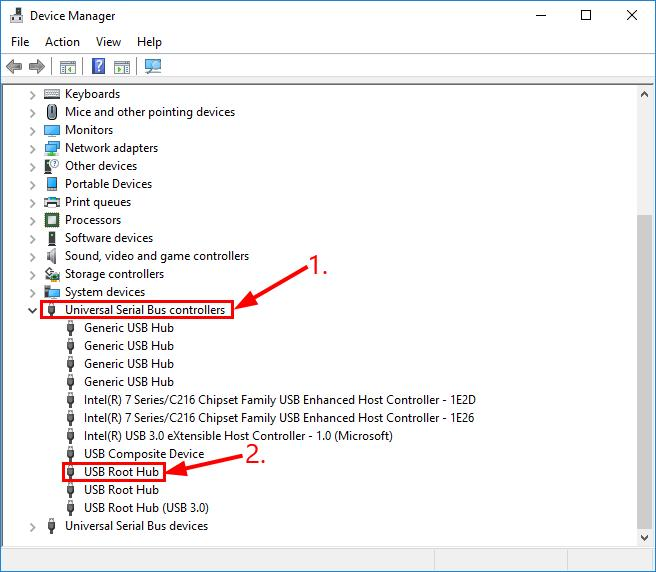
3) НАЖМИТЕ коробка до Разрешить компьютеру выключать это устройство для экономии энергии проверено ли это или не проверено. Затем нажмите Хорошо.
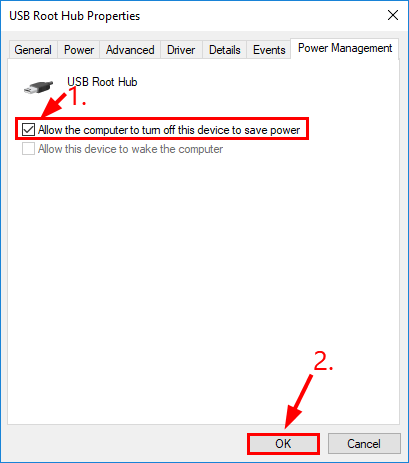
4) Повторите это исправление для ВСЕХ корневых концентраторов USB в вашем диспетчере устройств.

5) Подключите ваши USB-устройства к USB-портам и посмотрите, работают ли они правильно.
Как вышеперечисленные исправления помогли вам в устранении неполадок? Есть ли у вас какой-либо опыт или идеи, чтобы поделиться с нами? Не стесняйтесь оставить комментарий ниже и дайте нам знать ваши мысли.